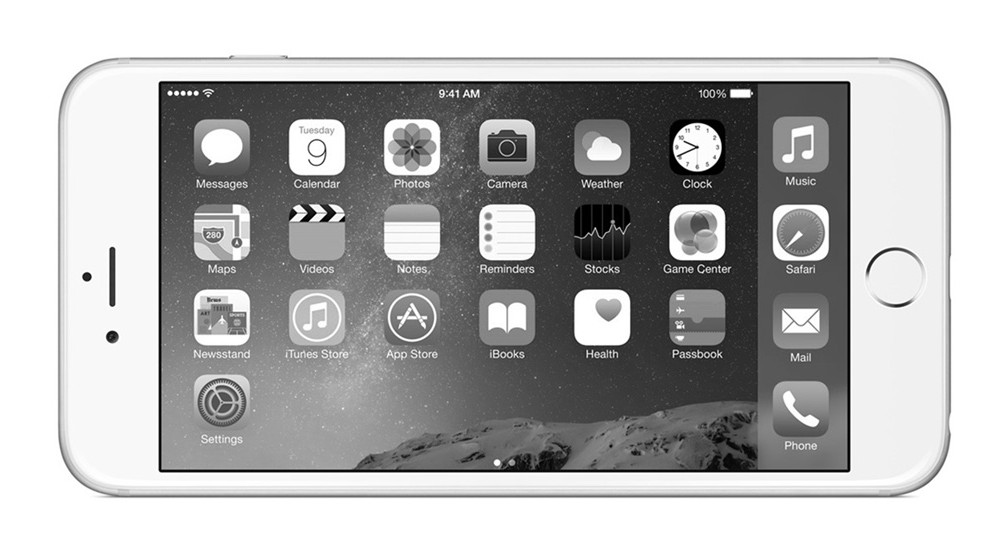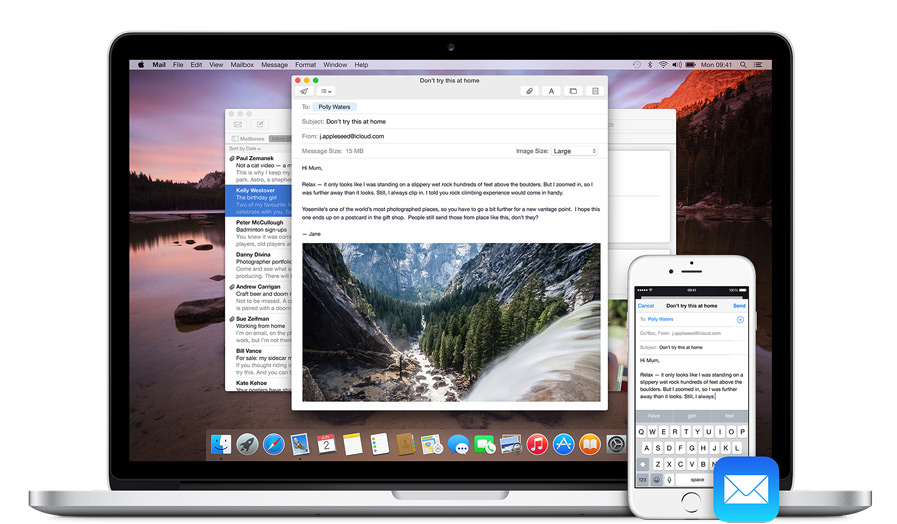Как отключить 5 самых надоедливых функций iOS 10.

Многие полюбили прошивку iOS 10, последней мобильной операционной системы от Apple. Но есть некоторые особенности, которые пользователи не любят. Совсем! С тех пор, как компания Apple выпустила ОС IOS 10, мы слышим от читателей, которые хотят знать, почему iPhone больше нельзя разблокировать свайпом и что происходит при нажатии кнопки iPhone Home, как исправить iMessage, чтобы он мог отправлять эффекты в сообщениях, и где в настройках экрана iPhone они могут отключить Raise to Wake. Если вы задавались вопросом, как отключить наиболее раздражающие функции операционной системы IOS 10, мы даем ответы ниже.
1. Как разблокировать iPhone, не нажимая на кнопку Home
Многих пользователей в ОС IOS 10 больше всего раздражает необходимость нажимать кнопку Home для разблокировки своего iPhone. К счастью, если вы тоже расстроены, что ваш iPhone не может разблокироваться свайпом, вы можете изменить настройки кнопки Home своего iPhone, для отключения функции разблокировки нажатием.
Перейдите в раздел Settings > General > Accessibility > Home Button и включите опцию Приложить палец, чтобы открыть. Теперь вы будете иметь возможность разблокировать свой iPhone как раньше свайпом, или прикладывая свой палец, вместо того, чтобы нажимать кнопку Home для разблокировки.

 2. Как отключить установку, которая не дает вам отправлять сообщения с эффектами
2. Как отключить установку, которая не дает вам отправлять сообщения с эффектами
Если отправка эффекты в iMessage не работает на iPhone, после того, как вы обновились до iOS 10 и вы не смогли выяснить, как исправить iMessage в настройках сообщений iPhone, более чем вероятно, это потому, что у вас включен режим Reduce Motion в настройках доступности . Перейдите в раздел Настройки> Общие> Доступность> Сокращение движения и переключите Reduce Motion в положение выкл. После того, как вы это сделаете, вы не должны больше иметь никаких проблем с использованием эффектов в сообщениях.


3. Как выключить Raise to Wake
В прошивке iOS 10, настройки экрана iPhone по умолчанию установлены так, чтобы iPhone просыпался каждый раз, как вы его поднимаете вверх. Если эта функция, которая называется Raise to Wake, вас раздражает, то её легко отключить в настройках экрана iPhone. Перейдите в раздел Настройки> Экран и Яркость и переключите опцию Raise to Wake в положение выкл.

4. Как отключить Рукописный ввод в ландшафтном режиме
С тех пор, как Apple представила режим рукописного ввода в сообщениях, каждый раз, когда вы немного наклоните iPhone горизонтально во время написания текстового сообщения, экран переворачивается, и вы видите экран, на котором можно рисовать сообщение вручную. Если это постоянно происходит с вами, или если вы просто хотите иметь возможность печатать сообщения в ландшафтном режиме в iOS 10, то вам нужно отключить режим рукописного ввода в сообщениях. Нажмите на значок клавиатуры в правом нижнем углу экрана, чтобы выключить рукописный ввод в ландшафтном режиме. Это позволит установить Клавиатуру по умолчанию, когда вы набираете сообщения в ландшафтном режиме. Чтобы включить рукописного ввода обратно в ландшафтном режиме, нажмите значок рукописного ввода в правом нижнем углу.


5. Как отключить автоматическую установку приложений в IMessage
По умолчанию, в любое время разработчик приложения, которое установлено на вашем iPhone создает расширение для этого приложения для iMessage. Оно автоматически устанавливается в выдвигающейся панели вашего iMessage. Если вы хотите сохранить вашу выдвижную панель iMessage свободной от бесполезных приложений, вы можете отключить автоматическую установку расширений iMessage. В режиме беседы в iMessage откройте магазин приложений, сначала нажав на стрелку слева от поля ввода текста, а затем нажав на значок App Store. Затем откройте приложение ящик, нажав на четыре круга в нижнем левом углу, а затем выберите Магазин (Store). И, наконец, нажмите Управление и переключите опцию «Автоматически добавлять приложения» в положение выкл. Нажмите Готово. С этого момента, вам нужно вручную добавлять приложения путем возврата на вкладку Управление в iMessage и разрешать или запрещать установку того или иного расширения индивидуально.


Надеюсь, что статья помогла вам отключить раздражающие функции любимого гаджета.
Оставляйте комментарии, какие функции iOS 10 мешают вам пользоваться вашим iPhone.



 2. Как отключить установку, которая не дает вам отправлять сообщения с эффектами
2. Как отключить установку, которая не дает вам отправлять сообщения с эффектами